远端连接vscode
2023-12-21 13:38:58
安装remote ssh
进入vscode拓展页,搜索remote ssh进行安装

连接远端
然后f1,输入remote ssh add,添加自己的服务器
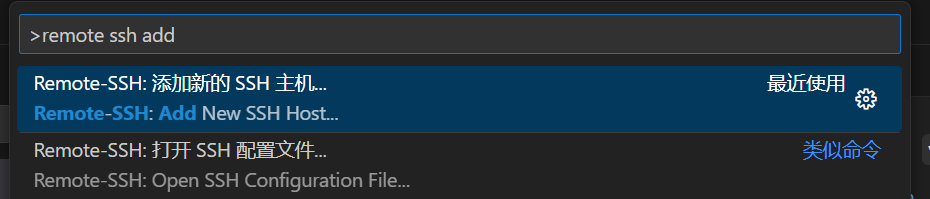

这个路径就存储着我们的配置信息
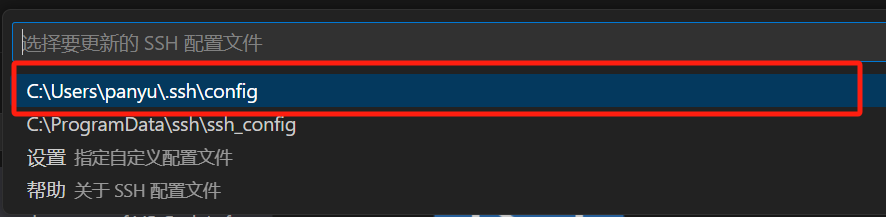
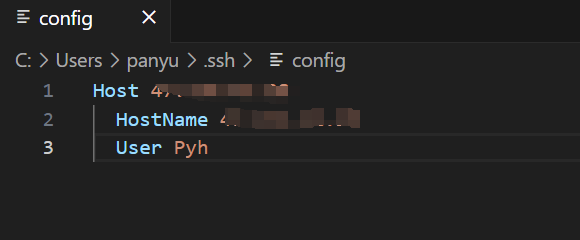
然后进入远程资源管理器
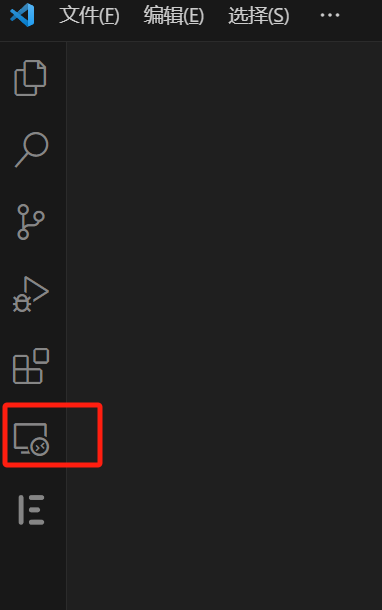
右键,选择连接
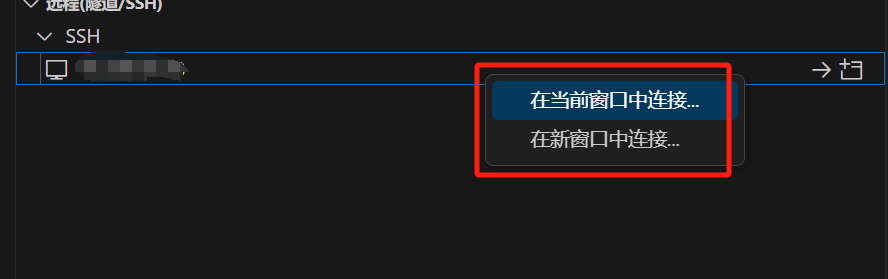
选择Linux,然后输入密码

这样代表连接成功
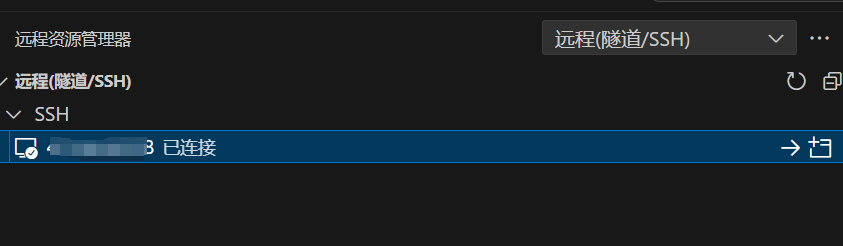
然后进入资源管理器打开文件,选择我们要进入的路径(不建议直接进入一个大的路径,选择要进入的具体文件路径)
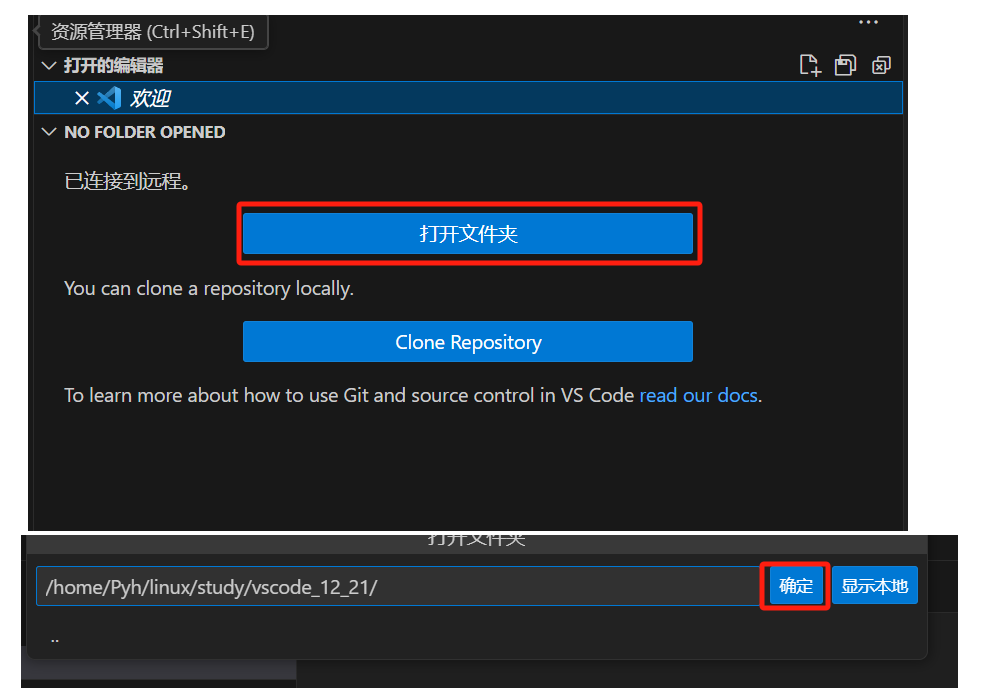
中间可以还需要选择系统和输入密码,照常选择输入即可。
这样我们就可以在vscode里面编写代码然后同步到云端了

插件安装
连接到远端之后再进行安装
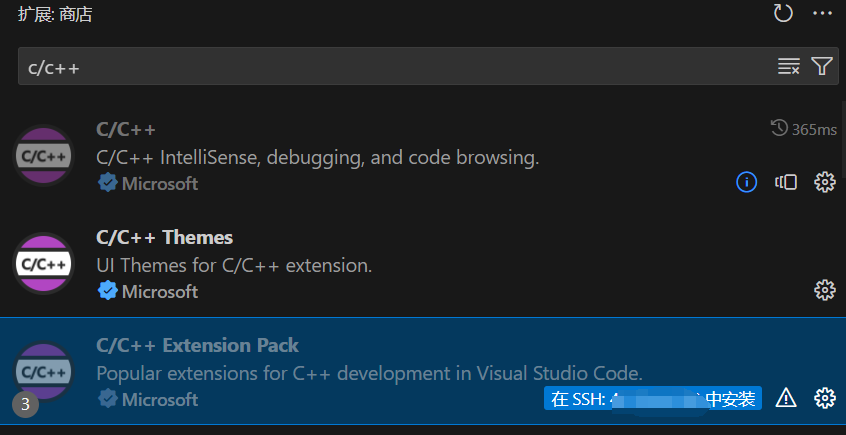
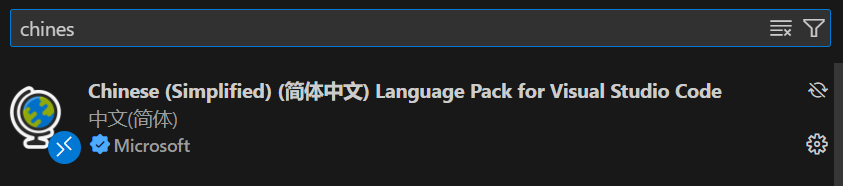
编译代码
这里用指令即可,ctrl+ ~调出终端
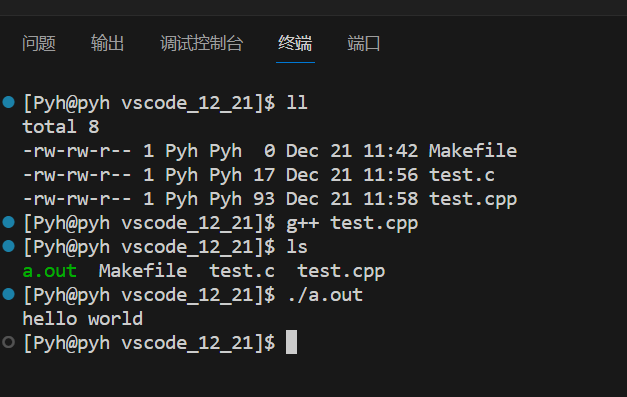
文章来源:https://blog.csdn.net/Dirty_artist/article/details/135127703
本文来自互联网用户投稿,该文观点仅代表作者本人,不代表本站立场。本站仅提供信息存储空间服务,不拥有所有权,不承担相关法律责任。 如若内容造成侵权/违法违规/事实不符,请联系我的编程经验分享网邮箱:veading@qq.com进行投诉反馈,一经查实,立即删除!
本文来自互联网用户投稿,该文观点仅代表作者本人,不代表本站立场。本站仅提供信息存储空间服务,不拥有所有权,不承担相关法律责任。 如若内容造成侵权/违法违规/事实不符,请联系我的编程经验分享网邮箱:veading@qq.com进行投诉反馈,一经查实,立即删除!